Teraz większość reklam przenosi się do formatu online – i jest to całkiem logiczne, ponieważ ludzie spędzają coraz więcej czasu online. A jeśli wydaje ci się, że twój ulubiony Chrome jest wypełniony irytującymi reklamami, które stają się coraz trudniejsze do zignorowania – jest to sygnał, że nadszedł czas, aby podjąć działania.
Istnieją dwa główne sposoby wyłączenia reklam – poprzez ustawienia przeglądarki, a także za pomocą specjalnych programów blokujących. Są bezpłatne i znajdują się w domenie publicznej, ich instalacja zajmuje tylko kilka minut – a pozbędziesz się znacznej ilości irytujących reklam.
Skąd pochodzi wyskakująca reklama w Google Chrome?
Pop-up advertising w Google Chrome jest jednym z najpopularniejszych narzędzi promocyjnych, chociaż jego skuteczność jest bardzo wątpliwa. Tak, zauważają to wszyscy użytkownicy, ale bardzo niewielki procent odbiorców korzysta z oferowanych produktów i ofert.
Powód jest bardzo prosty – to właśnie ten rodzaj promocji jest najbardziej irytujący i irytujący, co potwierdzają wielokrotne badania.
A kiedy użytkownik jest zirytowany, jego negatywność rozprzestrzenia się z reklamy na sam produkt. W rezultacie powstaje sytuacja, w której wszyscy oglądają reklamy, ale nikt nie lubi tego produktu.
A wielu sprzedawców nadal nie chce zaakceptować faktu, że agresywna promocja nie działa. A czasami działa to nawet w przeciwnym kierunku – potencjalny nabywca jeszcze nie wypróbował produktu, ale już ma wobec niego uprzedzenie z powodu takiego natrętnego marketingu.
Teraz użytkownicy są tak przyzwyczajeni do wyskakujących reklam, że prawie przestali to zauważać. Większość już po prostu automatycznie zamyka wszystkie wyskakujące okna. Wśród tych propozycji może być przydatny i potrzebny, ale nikt nie chce tego zrozumieć. Taka sytość doprowadziła do tego, że wyskakujące okienka stały się prawie bezużyteczne.
Google Chrome już śledzi ten trend, blokuje wyskakujące reklamy, które uważa za bezużyteczne, denerwujące, niewiarygodne.
Te wiadomości, które wyciekają przez algorytmy Google, są blokowane ręcznie przez użytkowników. Można to zrobić na kilka sposobów – i na zawsze pozbędziesz się wyskakujących reklam.
Wyłączanie reklam w ustawieniach Google Chrome
Aby zablokować wyskakujące reklamy w Google Chrome za pomocą ustawień, wykonaj następujące kroki:
- Otwórz przeglądarkę;
- W prawym górnym rogu widzimy ikonę strzemiona z pionowo ułożonymi punktami, kliknij na nią
- W menu, które zostanie otwarte, wybierz Ustawienia;
- Tutaj, w menu po lewej stronie, wybierz sekcję Prywatność i bezpieczeństwo, przejdź do niej i wybierz Linia Ustawienia witryny.
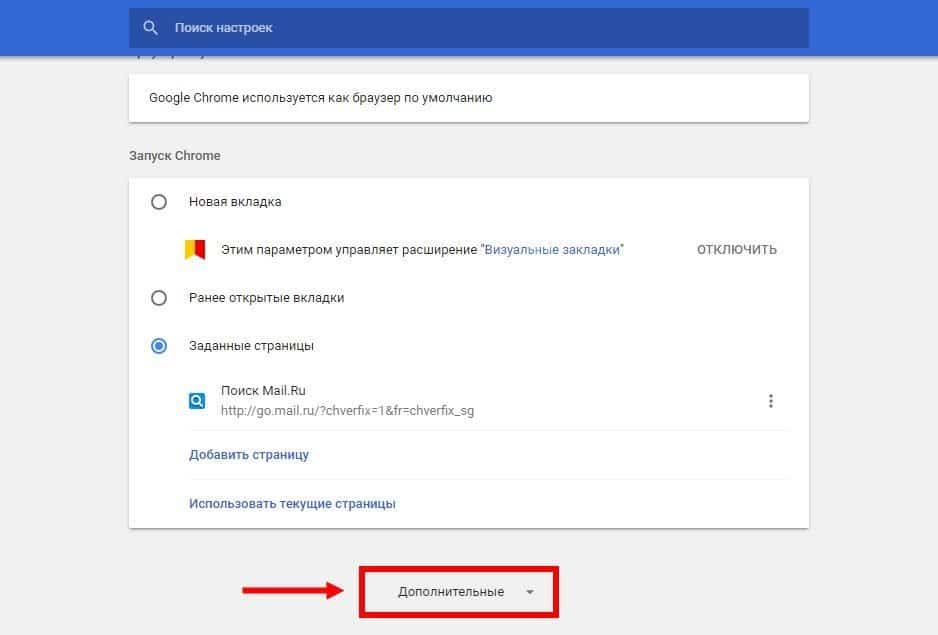
Tutaj interesują nas sekcje "Powiadomienia", "Wyskakujące okienka i przekierowania" oraz "Reklamy" – są ukryte pod zakładką "Zaawansowane ustawienia treści".
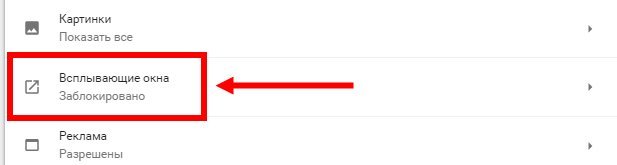
Kliknij wszystkie przełączniki do pozycji "off". (kolor szary) i usuń cały nadmiar z kolumny "Zezwól".
Rozszerzenia blokujące reklamy
Instalowanie specjalnych programów blokujących pomaga radykalnie pozbyć się wszystkich reklam, w tym wyskakujących okienek.
Ogólny algorytm ich instalacji jest w przybliżeniu taki sam:
- Otwórz Chrome Web Store: https://chrome.google.com/webstore/category/extensions?hl=ru
- W pasku wyszukiwania sklepu wpisujemy nazwę rozszerzenia lub słowa kluczowe (na przykład bloker reklam).
- Wybierz rozszerzenie, które Ci się podoba i kliknij "Zainstaluj".
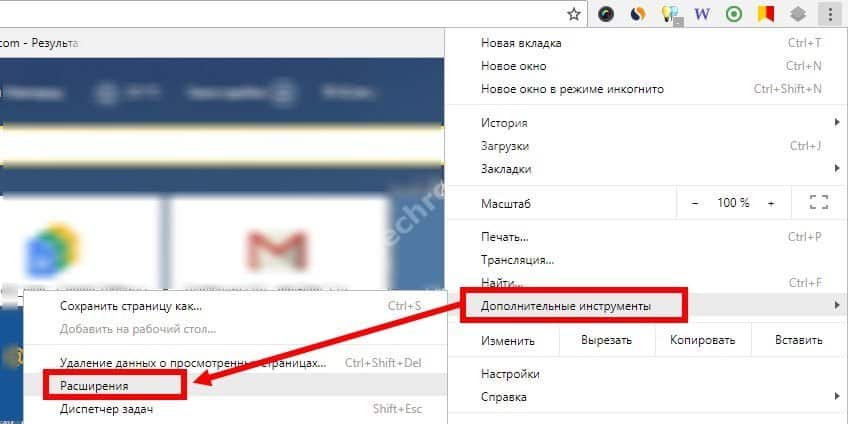
Proces znajdowania i instalowania blokera zajmuje kilka minut – i w nadchodzących miesiącach oszczędzi Ci się irytujących wiadomości.
Adblock Plus
Bardzo popularne narzędzie, za pomocą którego można usunąć nie tylko pop-up, ale także inne reklamy w Chrome. Zaletą rozszerzenia jest to, że jest łatwe i wygodne, z minimalistycznym intuicyjnym interfejsem w postaci rozwijanego menu. Rozszerzenie może być używane z ustawieniami domyślnymi – podczas gdy użytkownik otrzymuje dodatkowy zestaw opcji.
Adblock Plus blokuje wszystkie elementy, które mieszczą się w definicji natrętnej reklamy – szokujące banery, pop-upy itp.
Ponadto aplikacja blokuje próby śledzenia, generuje białą listę witryn, selektywnie ukrywa elementy reklamowe na podejrzanych zasobach, a także umożliwia ręczne konfigurowanie filtrów.
Adblock
Rozszerzenie AdBlock to darmowy program, jeden z najpopularniejszych. Standardowa funkcjonalność zapewnia podstawową ochronę przed najbardziej znanymi zagrożeniami.

AdBlock jest lepszy niż nic, ale jeśli chcesz uzyskać najwyższą jakość ochrony, powinieneś użyć Adblock Plus lub wypróbować inne rozszerzenia.
Ghostery
Ghostery to bezpłatne rozszerzenie, które pozwala usuwać reklamy w Google Chrome i ma funkcję zapobiegającą śledzeniu.
To rozszerzenie wyszukuje i blokuje przyciski społecznościowe. Sieci. Ponadto zapewnia narzędzia do analizy zachowań użytkowników, różnych widżetów.
AdGuard AdBlocker
AdGuard – ten bloker reklam jest uważany za jeden z najbardziej niezawodnych. Jego instalacja pozwala usunąć około 80% reklam – jest to doskonały wskaźnik.
Program jest instalowany bardzo łatwo, aw razie potrzeby, użytkownik AdGuard może tworzyć własne reguły. Jednak do tego musi znać podstawy HTML i CSS.
AdBlocker Ultimate
AdBlocker Ultimate to prosta wtyczka z optymalnym zestawem ustawień. Działa w oparciu o wstępnie ustawione filtry.
Polityka ekspansji reklam jest bardziej rygorystyczna niż jej odpowiedników – AdBlocker Ultimate blokuje nawet akceptowalne reklamy.
Spośród dodatkowych opcji możemy zauważyć obsługę białej listy witryn i niestandardowych filtrów, a także integrację z menu kontekstowym Chrome, co upraszcza blokowanie poszczególnych elementów na określonej stronie.
Korzystanie z oprogramowania antywirusowego
Jeśli nie masz programu antywirusowego, zainstaluj go. Teraz istnieje kilka świetnych programów, które można zainstalować za darmo – na przykład Avast Free Antivirus.
Możesz przeskanować swój komputer za pomocą narzędzia uzdrawiającego Dr.Web CureIt – jest ono bezpłatne i nie wymaga instalacji, ale nie zastępuje prawdziwego antywirusa. Doctor Web jest dobry w wykrywaniu zagrożeń, ale nie może skanować systemu zgodnie z harmonogramem i nie ma funkcji zapory sieciowej. Musi być uruchomiony ręcznie.
W każdym razie nie można zaniedbać programu antywirusowego – to tylko pogorszy problem.
Usuwanie reklam w prawym dolnym rogu przeglądarki
Nawet jeśli wyłączysz wyskakujące okienko, może ona nagle pojawić się w prawym dolnym rogu. Jest to osobny typ wiadomości, który odnosi się do powiadomień.
Skąd pochodzi tego rodzaju reklama? Na przykład przeszedłeś do nowej witryny, która Cię zainteresowała. U góry ekranu pojawi się małe okno, w którym zostaniesz poproszony o zezwolenie lub wyłączenie wyświetlania powiadomień. Podoba Ci się strona, a w tej chwili może się wydawać, że powiadomienia z niej będą przydatne – w rezultacie pozwalasz jej wyświetlać powiadomienia.
W efekcie może się okazać, że strona wysyła powiadomienia kilka razy dziennie, a wszystkie z nich są wyświetlane w prawym dolnym rogu pulpitu. Jest to bardzo denerwujące i szybko będziesz chciał pozbyć się takich alertów. A jeśli istnieje kilka takich witryn, powiadomienia będą pojawiać się jeszcze częściej, rozpraszając Cię – a to jest jeszcze bardziej denerwujące.
Problem polega na tym, że połączenie tego wszystkiego zajmuje ułamek sekundy, a rozłączenie kilka minut. I zawsze wydaje ci się, że możesz wyłączyć wszystko później, zawsze nie ma czasu.
Tutaj ważne jest, aby zrozumieć, że te powiadomienia kradną ci czas, odwracają uwagę od głównych zadań. Aby zatrzymać to marnotrawstwo zasobów, wystarczy odłożyć pół godziny na wyczyszczenie przeglądarki – a będziesz wdzięczny sobie za taką decyzję.
Usuń reklamy w prawej dolnej części ekranu:
- Otwórz Google Chrome;
- Kliknij przycisk z trzema kropkami w prawym górnym rogu:
- Przejdź do Ustawień;
- Następnie przejdź do Prywatność i bezpieczeństwo;
- Tutaj otwieramy Ustawienia witryny;
- Przejdź do elementu Powiadomienia.
Tutaj ustawiamy wszystkie przełączniki w pozycji nieaktywnej – po tym czasie nowe witryny nie będą mogły żądać uprawnień.
Aby przestać wysyłać reklamy z witryn, które już wcześniej otrzymały pozwolenie, musisz znaleźć listę "Zezwól" (na dole sekcji) i usunąć stamtąd zasoby, które Cię już nie interesują.







